目次
Savings Plansとは
- Savings Plansは、1年または 3年の契約で利用料金をオンデマンド料金より安くできます。
- 全額前払い(All Upfront)、部分前払い(Partial Upfront)、前払いなし(No Upfront)があります。
- EC2等で利用できます。RDSはありません。
- 利用した時間の分だけ料金がかかるのは「オンデマンド」です。
Savings Plansで購入する(操作は購入直前まで)
1.検索入力欄で「EC2」と入力し、表示された「EC2」をクリックします。
2.画面左の「Savings Plans」をクリックします。
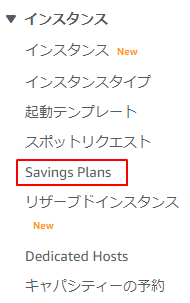
3.「Purchase Savings Plans」をクリックします。
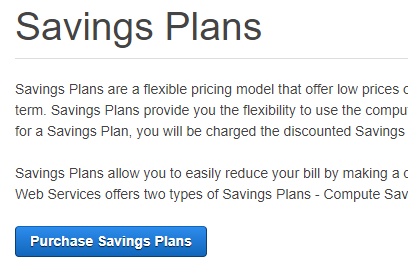
4.「Savings Planを購入」をクリックします。
「アラートサブスクリプションを管理」は、Savings Plansの有効期限が近づいている契約の通知設定ができます。
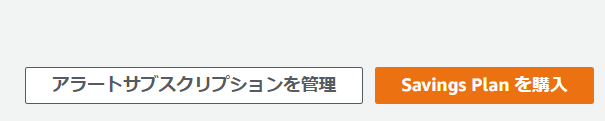
5.Savings Planタイプは、3種類あります。
Compute Savings Plans、EC2 Instance Savings Plans、SageMaker Savings Plans
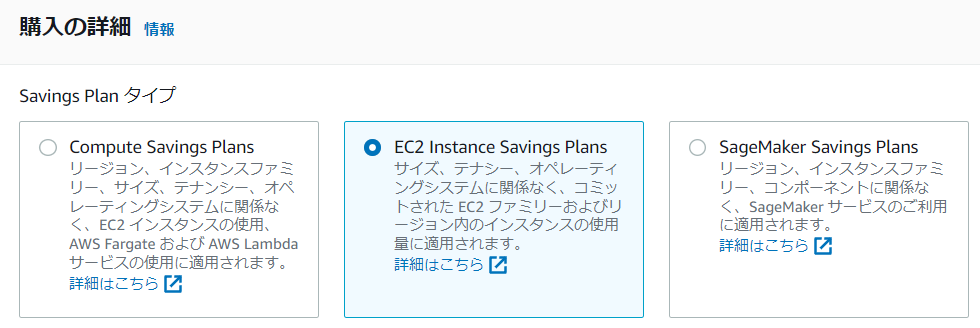
Compute Savings Plans
対象は、EC2、Fargate、Lambdaです。EC2 Instance Savings Plansよりは割引率は低いです。
EC2 Instance Savings Plans
対象は、EC2のみです。Compute Savings Plansよりも割引率は高いです。
Amazon SageMaker Savings Plans
対象:Amazon SageMaker
6.EC2 Instance Savings Plansを選択した状態です。
リージョンとインスタンスファミリーを選択します。
Compute Savings PlansとSageMaker Savings Plansの場合は期間のみ表示されます。
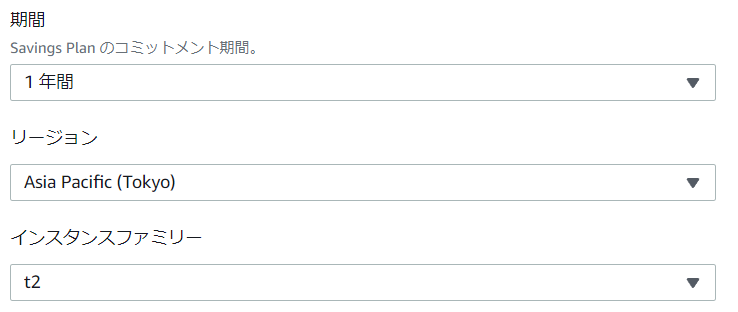
インスタンスファミリーとは、EC2のインスタンスタイプの前にある文字です。
t2.microではt2です(2は世代)。
7.時間単位のコミットメントを入力し、支払いオプションを選択します。
開始日はオプションでSavings Planを開始する日時を設定できます。設定無しでも可です。
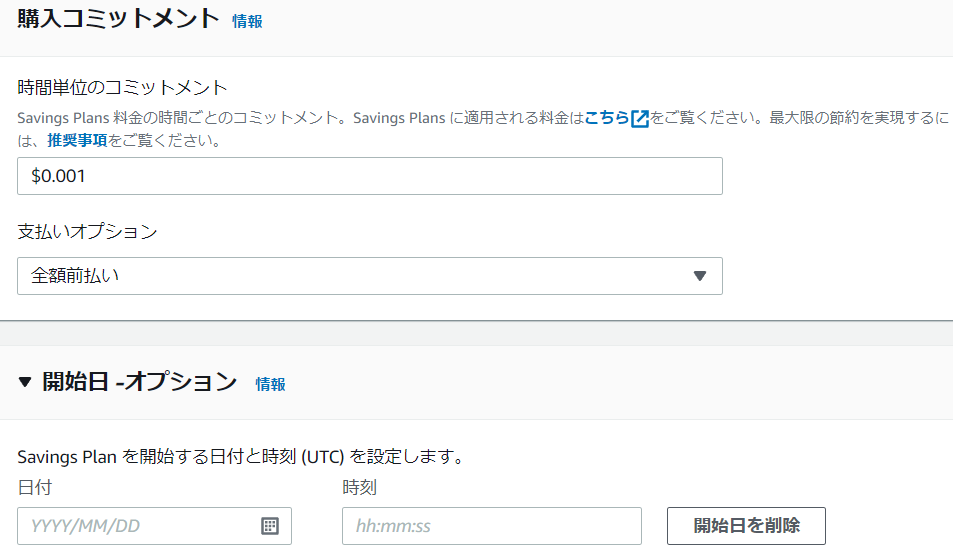
時間単位のコミットメントは、1時間あたりの利用する金額です。
大きく設定して消化しきれないと損になります。
少なく設定して設定値を超えるとそこからはオンデマンド料金になります。
以下のページで設定して表示される「Savings Plansの料金」を参考にしてセットします。
https://aws.amazon.com/jp/savingsplans/compute-pricing/
リンク先の表の「Savings Plansの料金」と「オンデマンド料金」はともに1時間の料金です。
例:t2.microで「Savings Plansの料金」はUSD0.0096なので時間単位のコミットメントは0.0096をセットする
8.購入の概要で料金が表示されます。一括前払いにしたので月額料金は0ドルです。
カートに追加をクリックします。
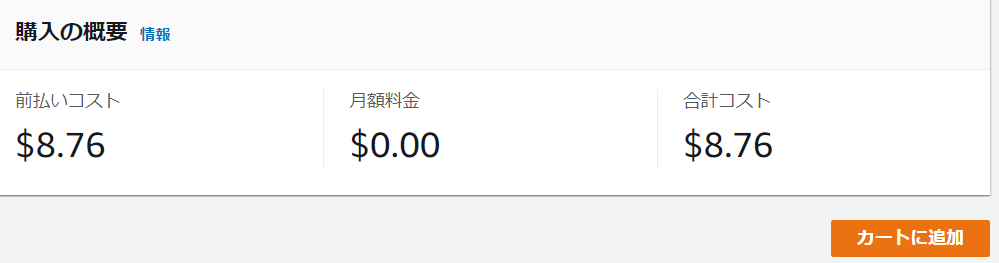
9.カートで購入するSavings Plansの一覧が表示されます。合計額も確認できます。
注文書の送信をクリックすると購入します。
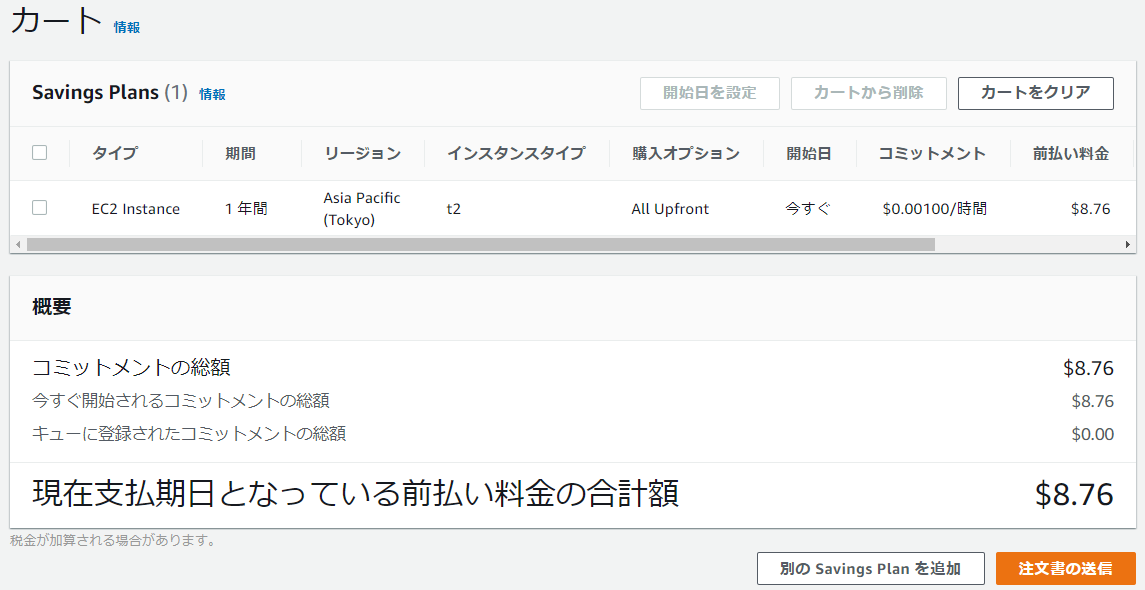
購入したSavings Plansを確認する
「AWS コスト管理」の画面左のインベントリから購入したSavings Plansを確認できます。
※「Savings planを購入」ボタンをクリックした後の画面
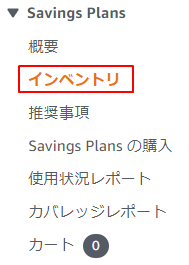
関連の記事
